
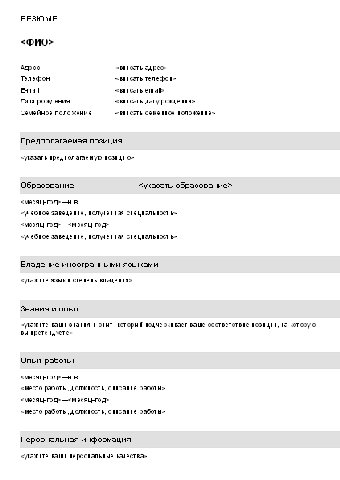
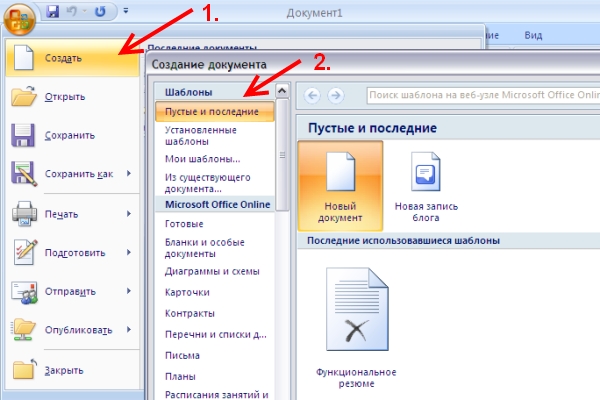
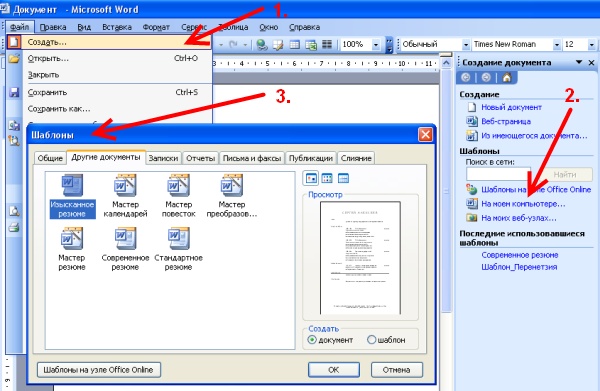
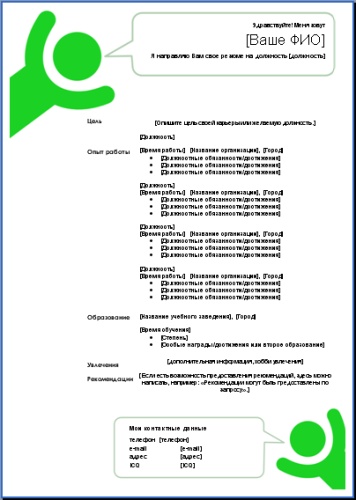






Категория: Бланки/Образцы

Что научитесь делать, посмотрев это видео?
Вы научитесь создавать различные резюме с помощью программы Word 2007. Это отличный старт для соискателя, ведь грамотное резюме – это первый шаг к работе своей мечты!
Для создания резюме нужно открыть программу Word 2007 и в левом верхнем углу найти круглую кнопку «Office». Кликнув на ней один раз, выпадает меню с вкладками. Выбрать нужно самую верхнюю вкладку «Создать». После этого открывается окно с названием «Создание документа». Слева в этом окошке будет предлагаться много разных типов шаблонов: «Визитные карточки», «Расписание», «Протоколы» и много других. Выбрать нужно шаблон «Резюме». Программа предлагает выбрать шаблон резюме «Для различных должностей», «Для различных случаев» и «Стандартные». Поскольку первые два слишком специфичны, то для примера выберем стандартное резюме.
Выбрав вкладку «Стандартные», программа предложит вашему вниманию множество шаблонов, которые отличаются стилем оформления и некоторыми особенностями. Для примера можно выбрать шаблон «Резюме (традиционное оформление)». Для его загрузки следует кликнуть на нем двойным щелчком.
Итак, перед вами откроется шаблон, согласно которому вы будете создавать резюме. Теперь основная задача – внимательно заполнить все вкладки. Если вы не хотите указывать какую-либо информацию, просто удалите соответствующую кнопку.
Также нужно будет заполнить основные данные о предыдущем месте работы, о ваших навыках и умениях, указать должность, на которую претендуете.
Может быть, вы захотите отметить какие-либо свои достижения или указать особые сведенья, для которых в резюме вкладок не предусмотрено. В таких случаях, устанавливаете курсор в конец документа и дописываете о себе дополнительные сведенья.
Всем успеха в поисках работы!
Microsoft Word — хорошо знакомое всем приложение, главным предназначением которого является создание и редактирование текстовых документов. Функциональное наполнение продукта позволяет создавать документы различных типов, применяя всевозможные способы оформления и структурирования текста.
Несмотря на то, что программа является компонентом офисного пакета Microsoft Office. вы также можете скачать Microsoft Word бесплатно и в качестве самостоятельного приложения. Учитывая довольно обширный инструментарий и набор функций, использовать Ворд можно повсеместно, как в учебе и повседневной жизни, так и в качестве корпоративного программного обеспечения.
Сам по себе Word позиционируется как текстовый редактор, однако это не означает, что при работе с ним вы будете ограничены лишь буквенной информацией. Богатый интерфейс дает возможность применять всевозможные графические объекты, фигуры, таблицы, схемы, рисунки и т.д.
Возможности Microsoft WordЕсли вы решили установить MS Word на свой компьютер, советуем подробно ознакомиться со всеми его выпусками и обратить внимание на системные требования каждого из них.
План проведения открытого урока
Дисциплина: «Информационные технологии в профессиональной деятельности»
Тема урока: «Составление резюме в программеMSWord»
Специальность: 15.02.01 «Монтаж и техническая эксплуатация промышленного оборудования (по отраслям)»
Обоснование выбора темы урока.
Концепция личностно-ориентированного обучения, подразумевает в первую очередь такое образование, в котором личность учащегося была бы в центре внимания педагога как психолога. Основными принципами такого обучения является признание индивидуальности обучающегося, создание необходимых и достаточных условий для его развития. Используя современные образовательные технологии на уроках, можно максимально приблизить психологический климат на уроке к комфортному, чтобы добиться активизации познавательной деятельности учащихся. Одним из таких методов позволяющих реализовать идеи личностно-ориентированного обучения является метод творческих проектов.
Этот урок направлен, прежде всего, на воспитание самостоятельности, инициативы, активности студентов. Именно поэтому главной задачей преподавателя становится не передача знаний в готовом виде, а организация учебной деятельности учащихся таким образом, чтобы значительную их часть они приобрели самостоятельно в ходе выполнения поисковых заданий. При работе с документами у студентов формируются навыки самостоятельной работы, они учатся работать самостоятельно, учатся оценивать результаты собственной деятельности.
В процессе создания резюме студент проявляет себя как режиссер и как сценарист и как художник и как исполнитель.
Образовательные: формирование навыка составлять резюме по готовому образцу.
Развивающие: развивать умение практически применять полученные знания.
Воспитательные: формирование общих компетенций.
повторить навыки создания и форматирования документа в программе M S Word.
Повторить создание таблиц разными способами.
закрепить умение набора и обработки текста, форматирования документа.
развивать умение подбирать информацию в соответствии с задачами документа;
развивать умение работать самостоятельно, в соответствии с поставленной задачей;
формирование общих компетенций.
ОК 1. Понимать сущность и социальную значимость своей будущей профессии, проявлять к ней устойчивый интерес.
ОК 2. Организовывать собственную деятельность, выбирать типовые методы и способы выполнения профессиональных задач, оценивать их эффективность и качество.
ОК 3. Принимать решения в стандартных и нестандартных ситуациях и нести за них ответственность.
ОК 4. Осуществлять поиск и использование информации, необходимой для эффективного выполнения профессиональных задач, профессионального и личностного развития.
ОК 5. Использовать информационно-коммуникационные технологии в профессиональной деятельности.
ОК 6. Работать в коллективе и команде, эффективно общаться с коллегами, руководством, потребителями.
ОК 7. Брать на себя ответственность за работу членов команды (подчиненных), результат выполнения заданий.
ОК 8. Самостоятельно определять задачи профессионального и личностного развития, заниматься самообразованием, осознанно планировать повышение квалификации.
ОК 9. Ориентироваться в условиях частой смены технологий в профессиональной деятельности.
Вид урока: систематизация и обобщение.
Междисциплинарные связи: русский язык, информатика, психология.
Форма организации учебной деятельности: индивидуальная, групповая, работа на компьютере под руководством преподавателя с помощью методических рекомендаций.
Объяснительно-иллюстративный метод обучения - метод, при котором учащиеся получают знания на лекции, из учебной или методической литературы, через экран проектора в "готовом" виде.
Репродуктивный метод обучения - метод, где применение изученного осуществляется на основе образца или правила. Деятельность студентов носит алгоритмический характер, т.е. осуществляется по инструкциям, предписаниям, правилам в аналогичных, сходных с показанным образцом ситуациях.
Метод проблемного изложения в обучении - метод, при котором, используя самые различные источники и средства, педагог, прежде чем излагать материал, ставит проблему, формулирует познавательную задачу, а затем, раскрывая систему доказательств, сравнивая точки зрения, различные подходы, показывает способ решения поставленной задачи. Студенты как бы становятся свидетелями и соучастниками научного поиска.
Частичнопоисковый, или эвристический, метод обучения заключается в организации активного поиска решения выдвинутых в обучении (или самостоятельно сформулированных) познавательных задач либо под руководством педагога, либо на основе эвристических программ и указаний. Процесс мышления приобретает продуктивный характер, но при этом поэтапно направляется и контролируется педагогом или самими учащимися на основе работы с программами (в том числе и компьютерными) и учебными пособиями.
Формы контроля: самоконтроль, взаимоконтроль.
Структурные элементы урока
Стили речиЗайти на официальный сайт Объединенной Металлургической Компании –ОМК. Выйти на сайт Выксунского металлургического завода и в отдельном файле заполнить анкету по представленной на сайте форме. Выполненную работу представить на следующий урок преподавателю.
Дополнительный материал: памятка "Персональное резюме"
С визуальной точки зрения резюме не должно быть перегружено. Не стоит использовать экзотические шрифты и яркие цвета, это деловой документ. Биографические опусы на три–четыре страницы с полным описанием своей жизни создавать не стоит. У людей, принимающих решение, просто нет времени читать подобные сочинения.
«Стаж можно проиллюстрировать двумя способами. Либо сразу указать дату, место работы и обязанности. Либо сначала обозначить свои профессиональные навыки (компьютерные программы, которыми вы владеете, офисное оборудование, с которым умеете обращаться), и только потом — организацию и должностные обязанности». Второй вариант предпочтительнее, если вы — представитель распространенной профессии, где обязанности одинаковы на любом предприятии (бухгалтер, юрист, экономист и т. д.). В этом случае профессиональные навыки, выдвинутые на первый план, могут стать изюминкой и привлечь нанимателя.
Описание опыта работы не должно быть слишком кратким или слишком пространным: нужна золотая середина, а лишние подробности лучше опустить. Желая стать менеджером, не пишите, что в студенчестве вы были, допустим, дворником. Если за последний год вы поменяли три места, в резюме стоит указать только одно. Чтобы работодатель имел более четкое представление о ваших способностях, навыках, умениях, остановитесь на обязанностях, которые вы выполняли раньше. Претендент на позицию руководителя проекта строительства должен подробно рассказать, какими объектами он «рулил», выигрывал ли тендеры и т. д.
Если человек хочет поменять профессию и ищет вакансию по новой специальности, опыт работы подробно описывать не надо. В письме нужно просто указать, что вы желаете трудиться по новому профилю.
С недавних пор появилась такая тенденция — люди кратко описывают в резюме свои достижения. Руководители отмечают, что читать такие послания очень интересно. Так что если на предыдущих местах работы у вас были достижения, которыми вы вправе гордиться, укажите их.
«По долгу службы я просматриваю очень большое количество информации о кандидатах, и мне импонируют резюме, за которыми виден человек, видна личность, — говорит Наталия Евдокимова. — Из сухих строчек возникает определенный образ. И чем он ярче, индивидуальнее, тем больше желания познакомиться с автором».
Чтобы в поиске работы вы продвинулись на один шаг (получили приглашение на собеседование), ваше резюме должно произвести на специалиста по кадрам благоприятное впечатление. Однако подобное впечатление очень легко разрушить какой-нибудь на первый взгляд мелочью, которая оттолкнет от вас подходящую работу. Например, человек указывает номер сотового и тут же уточняет: «звонить только с мобильного». Это оставляет неприятный осадок, да и просто выглядит неуважением к людям. И дело совсем не в деньгах, а в том, что место нужно именно вам, и под вас не обязаны подстраиваться.
Или еще пример. На некоторые вакансии человек может потребоваться срочно. А соискатель дает в резюме только электронный адрес, в то время как работодателю явно нужен номер мобильного телефона. Возможно, именно таким образом мимо вас проплыло интересное предложение, но вы об этом никогда не узнаете, поскольку экономия для вас важнее получения работы. И самое главное. Никому не добавят авторитета грамматические ошибки в резюме! Поэтому перед тем как нажать кнопку «Отправить», нелишне перечитать свое письмо еще раз: даже грамотный человек может механически допустить опечатку в процессе, скажем, внесения изменений. Ну а если вы не уверены в собственной грамотности, дайте прочитать свое послание кому-то, кто дружит с русским языком.
Порой соискатель пишет, что он в совершенстве владеет английским, а в резюме, составленном на языке Шекспира (в некоторых компаниях это приветствуют) невооруженным взглядом видны ошибки. Сразу ясно, что до совершенства здесь далеко. Или человек называет себя продвинутым пользователем компьютера, а его письмо даже не отформатировано. Это тоже показатель. Неприятно читать резюме, состоящее из сплошного текста — без структуры, выделений и т. д. Некоторые послания представляют собой холодную рассылку. В них не указаны ни вакансия, на которую претендует кандидат, ни размер зарплаты. Такие резюме можно отнести к разряду неудачных и слабых. Шансы найти достойную работу в подобных случаях минимальны.
Запомните: семейное положение, наличие детей и их возраст интересуют любого руководителя. От этого зависит, сможет ли сотрудник ездить в командировки, задерживаться на работе при форс-мажорных обстоятельствах и т. д. Некоторых работодателей интересует и место проживания соискателя. Им важно знать, сколько времени служащий будет тратить на дорогу и сколько у него после этого останется сил на работу.
Блок «Дополнительная информация» также не должен быть перегружен. Указывайте только то, что может быть интересно потенциальному шефу именно с точки зрения данной конкретной вакансии. Если вы хотите устроиться водителем, совсем не обязательно перечислять, какими компьютерными программами вы владеете. Лучше подчеркните, что вы окончили, к примеру, курсы экстремальной езды. Обязательно расскажите о дополнительном образовании (курсы, тренинги, семинары, уровень владения компьютером и иностранным языком). Претендуя на должность дизайнера-верстальщика, назовите все программы, которыми владеете. В дополнительной информации стоит упомянуть о наличии прав и загранпаспорта. Эта часть резюме подразумевает свободный стиль. Здесь вы можете немного поведать о себе, даже о своем хобби. Это привлечет внимание, особенно если увлечение оригинальное или их несколько и они разноплановые. Такая деталь поможет выделиться, особенно юристам, экономистам, бухгалтерам, которых на рынке много.
Большой плюс для соискателя, если он сможет указать, хотя бы двух человек, которые могли бы дать ему рекомендацию.
И последний совет. Резюме должно быть теплым. Вы же чувствуете, когда приходит спам, а когда послание, адресованное именно вам. Посылая резюме в десять мест, не сочтите за труд составить десять писем.
Литература (используемые источники):
16+ Свидетельство о регистрации СМИ: Эл №ФС77-60625 от 20.01.2015.
Лицензия на осуществление образовательной деятельности: № 5201 от 20.05.2016.
Адрес редакции: 214011, РФ,
г. Смоленск, ул. Верхне-Сенная, 4.
Контакты: info@infourok.ru
Правообладатель товарного знака ИНФОУРОК: ООО «Инфоурок» (Свидетельство № 581999 )
Все материалы, размещенные на сайте, созданы авторами сайта либо размещены пользователями сайта и представлены на сайте исключительно для ознакомления. Авторские права на материалы принадлежат их законным авторам. Частичное или полное копирование материалов сайта без письменного разрешения администрации сайта запрещено! Мнение редакции может не совпадать с точкой зрения авторов.
Ответственность за разрешение любых спорных моментов, касающихся самих материалов и их содержания, берут на себя пользователи, разместившие материал на сайте. Однако редакция сайта готова оказать всяческую поддержку в решении любых вопросов, связанных с работой и содержанием сайта. Если Вы заметили, что на данном сайте незаконно используются материалы, сообщите об этом администрации сайта через форму обратной связи.
Включите уведомления прямо сейчас и мы сразу сообщим Вам о важных новостях. Не волнуйтесь, мы будем отправлять только самое главное.

Стопроцентно: не плохое сопроводительное письмо существенно увеличивает шансы получить приглашение на собеседование. Ежели вас это устраивает - нажимайте клавишу. Все равно задумайтесь о том, чтоб высылать резюме с сопроводительным письмом. Ваша задачка - заместо фрагментов текста, заключенных в квадратные скобки вписать собственные данные. Сейчас в средней части окна отображается множество шаблонов, обычное резюме, посреди которых вы сможете отыскать и шаблоны резюме, к примеру. Раскроется окно, в котором Word предложит для вас выбрать, какой документ вы желаете сделать. Раскрывается страничка Word с шаблоном резюме. Ну либо какой там у вас адресок. Обратите внимание на левую часть окна: там перечислены шаблоны, которые вы сможете выбрать. Создание с помощью шаблона. Что с ним делать. В левом верхнем углу и в появившемся меню выберите команду. Для этого ткните мышкой вовнутрь строчки в квадратных скобках. Огромного греха не будет. А ежели не предложит. Когда вы выберете один из шаблонов резюме в средней части окна, в правой его части отобразится, как будет смотреться ваше резюме в согласовании с избранным шаблоном. Ведь там предвидено полей всего на одно учебное заведение и одно место работы. Не забудьте употреблять в разделах. По завершении работы Word - овский ассистент у меня это скрепыш может быть предложит для вас составить сопроводительное письмо, выслать резюме либо еще чего же - нибудь сделать. Так что: выделите строчки, нажмите Ctrl, предназначенные для учебного заведения. Программа Word 2003 дает возможность автоматом составить резюме, предоставляя нам. Для вас необходимо просто ткнуть в эту надпись мышкой, а позже на клавиатуре набрать. Ежели вы не понимаете, но для вас вправду это любопытно - поздравляю, вы на пути к осознанию, что такое поля, а не просто работе по шаблонам. Примечание для совершенно ленивых: на крайнем шаге можно заместо значка. Основное - будьте осторожны и не тыкайте мышкой куда попало. Ежели не поленитесь - получите доп шанс. Строчка обязана подсветиться сероватым, может не сероватым, остальным цветом, может, я дальтоник - короче, чем основной фон странички. Это значит, что вы сможете вводить свои данные. Чтоб ими пользоваться, надо: открыть. Нажмите на значок резюме того типа, который для вас подступает. Запустите MS Word 2007. Специально для ленивых - либо, иными словами, экономных людей. Ежели вы не понимаете, что для вас подступает - нажимайте на значок. Создание резюме с помощью профессионалы резюме и шаблонов резюме в програмке Word.
Word шаблоны резюмеWord шаблоны резюме

Группа: Пользователь
Сообщений: 12
Регистрация: 05.07.2013
Пользователь №: 18150
Спасибо сказали: 3 раз(а)
Работа с программой Microsoft Word
Microsoft Office Мастер создания документа WordСоздавая документ Word с помощью мастера, вы имеете дело как бы с интеллектуальным шаблоном, который может менять свою конфигурацию в соответствии с конкретными запросами пользователя. Мастера часто вставляют в документ специальные макросы — небольшие программы, автоматизирующие ввод текста. На предыдущих занятиях вы уже не раз пользовались мастерами. Давайте детально познакомимся с возможностями этих помощников на примере одного из них — мастера профессионально оформленного резюме.
1. Выберите команду Файл > Создать. В окне диалога Создание документа области задач в разделе Создание с помощью шаблона щелкните на значке Общие шаблоны. В появившемся окне диалога Шаблоны раскройте вкладку Другие документы и дважды щелкните на значке Мастер резюме. Откроется первое окно мастера, описывающее назначение запущенного модуля.
Примечание Обратите внимание, что значки мастеров отличаются от значков обычных шаблонов наличием изображения волшебной палочки.
2. Щелкните на кнопке Далее.
3. Во втором окне мастера, показанном на рис. 5.5, установив переключатель в правое положение, выберите для своего резюме изысканный стиль. Затем щелкните на кнопке Далее.
Рис. 5.5. Второе окно мастера резюме
4. В следующем окне выберите положение переключателя Профессиональное и снова щелкните на кнопке Далее.
Примечание В нижней части окна любого мастера Office XP есть пять кнопок. Две из них — Далее и Назад позволяют перемещаться по окнам мастера. Если вы ошиблись или решили поменять данные, введенные ранее, щелкая на кнопке Назад. вернитесь к одному из предыдущих окон и скорректируйте параметры мастера. При этом нет нужды заново повторять всю процедуру. Кнопка Отмена позволяет в любой момент прервать работу мастера. Кнопка Готово инициирует генерацию результата на базе уже введенных данных. Наконец, кнопка с вопросительным знаком позволяет получить справку.
5. В двух следующих окнах введите свое имя, адрес, телефоны и укажите, какую информацию о вас следует включать в резюме.
6. В шестом окне мастера, показанном на рис. 5.6, установите флажки, соответствующие тем разделам, которые должны быть включены в резюме.
Рис. 5.6. Шестое окно мастера резюме
7. Щелкните на кнопке Далее.
8. В следующем окне укажите, какие дополнительные разделы следует включать в документ, а с помощью последнего из информативных окон добавьте при необходимости разделы, не предусмотренные разработчиками мастера. Щелкните на кнопке Далее.
9. В последнем окне мастера, информирующем о том, что все готово для создания документа, щелкните на кнопке Готово. Мастер сгенерирует документ, показанный на рис. 5.7. В нем появятся введенные вами данные и дополнительные поля, которые можно заполнить позже.
10. Сохраните это резюме в папке Мои документы под именем Резюме. Теперь вы умеете строить документы на базе шаблонов и наполнять их информацией с помощью мастеров. Однако иногда случается так, что текстовое содержание уже имеется в обычном текстовом файле ASCII, например, полученном по электронной почте. Такой текст легко импортируется в Word, где его можно оформить с помощью мощных возможностей этого текстового редактора. Чтобы открыть ASCII-текст формата DOS, выполните следующие шаги.
11. Выберите команду Файл > Открыть.
12. В раскрывающемся списке Тип файлов окна диалога Открытие документа выберите пункт Текстовые файлы или Все файлы.
Рис. 5.7. Документ Word, сгенерированный мастером
13. Найдите текстовый файл и дважды щелкните на его значке. Откроется окно диалога Преобразование файла. показанное на рис. 5.8.
Рис. 5.8. Выбор варианта преобразования
14. Выберите пункт Текст MS-DOS.
Примечание Если окно преобразования не появится, вы не сможете правильно настроить отображение русских букв. В этом случае выберите команду Сервис > Параметры и на вкладке Общие установите флажок Подтверждать преобразование при открытии. Затем повторите импорт текстового файла.
15. Щелкните на кнопке ОК. Текст DOS будет преобразован в формат Windows. При импорте файлов другого формата выбирайте в окне диалога Преобразование файла нужный вариант преобразования.